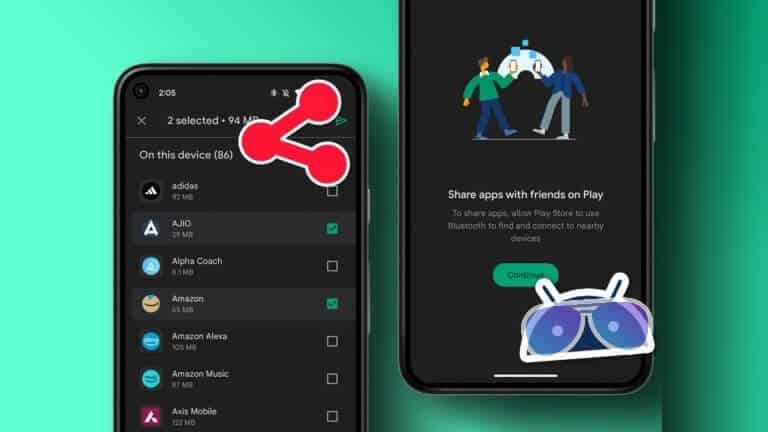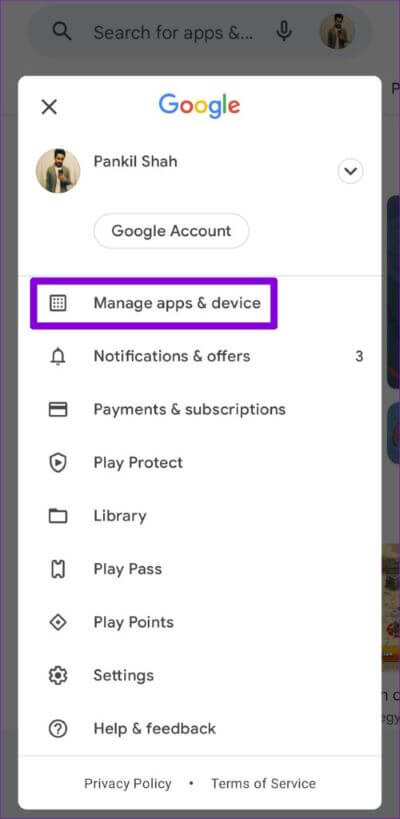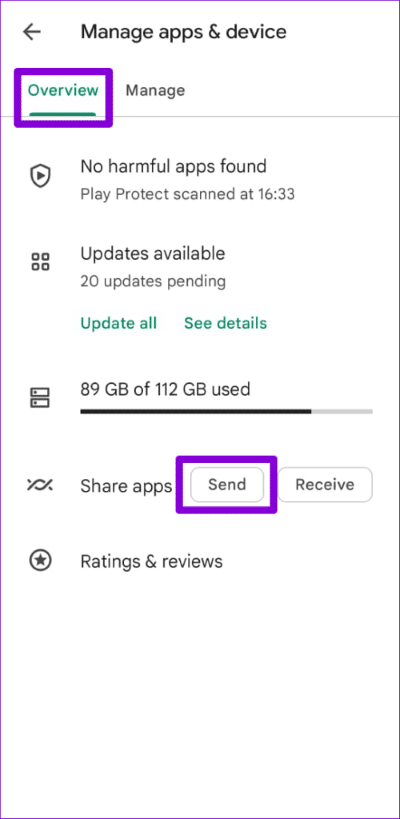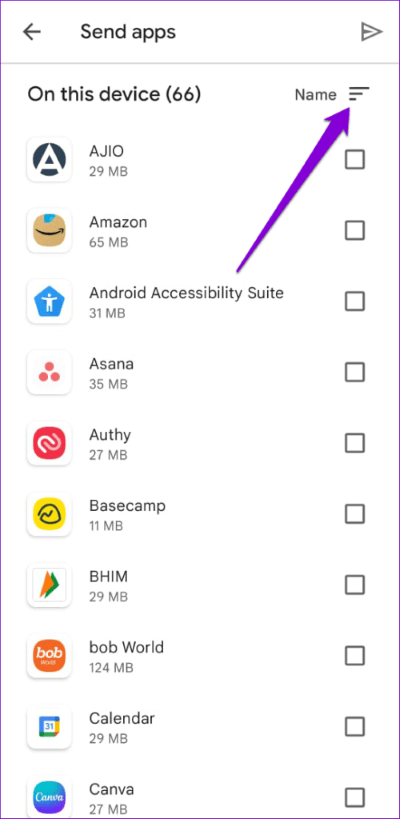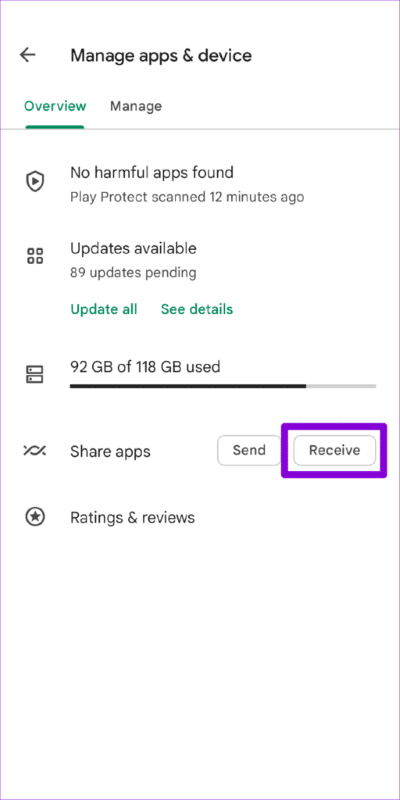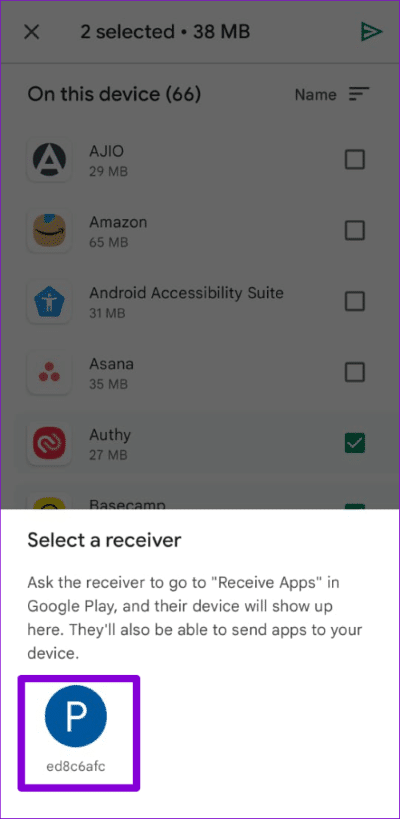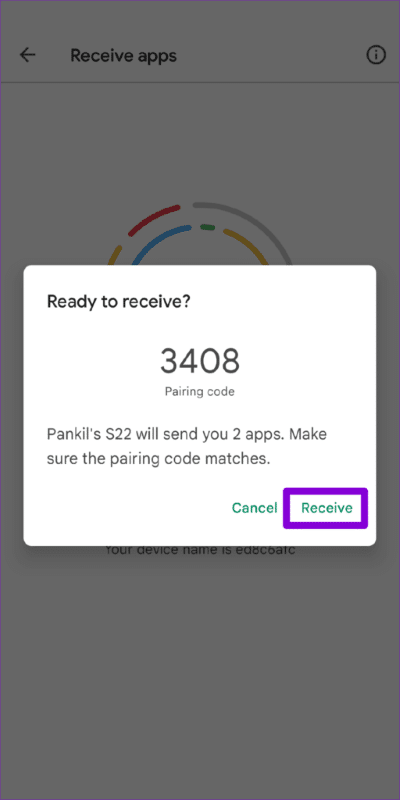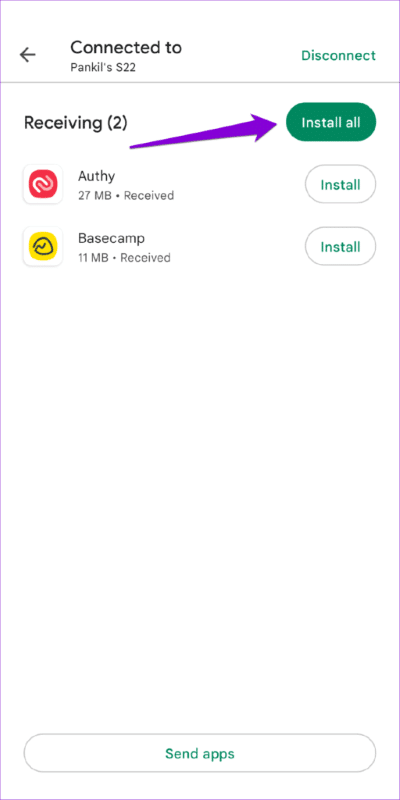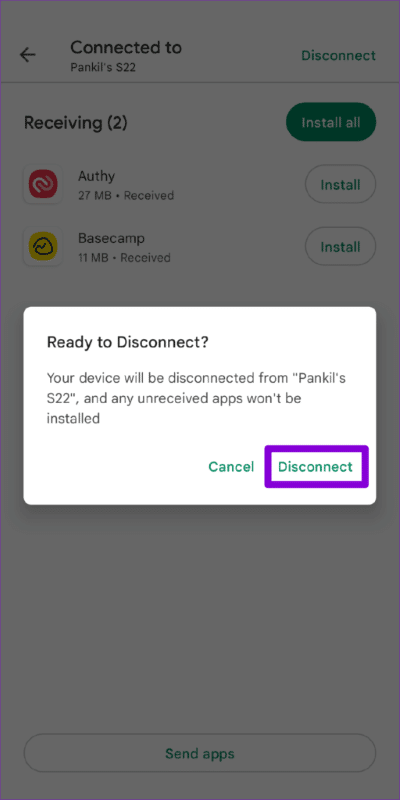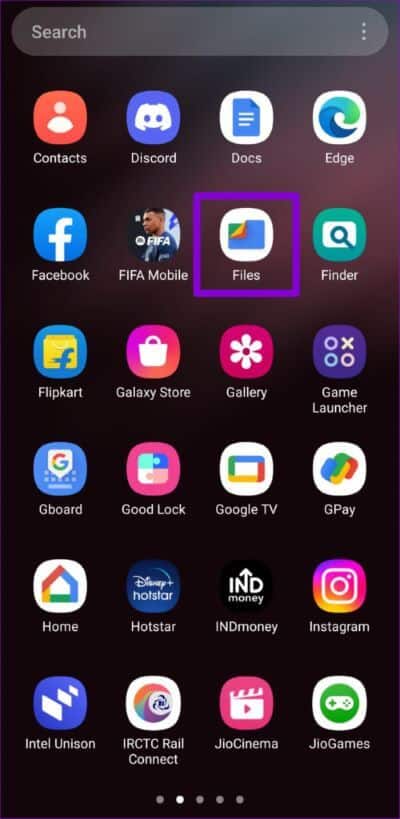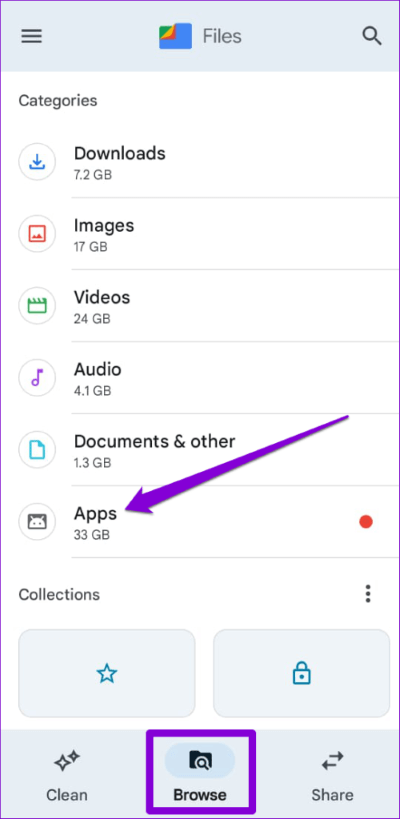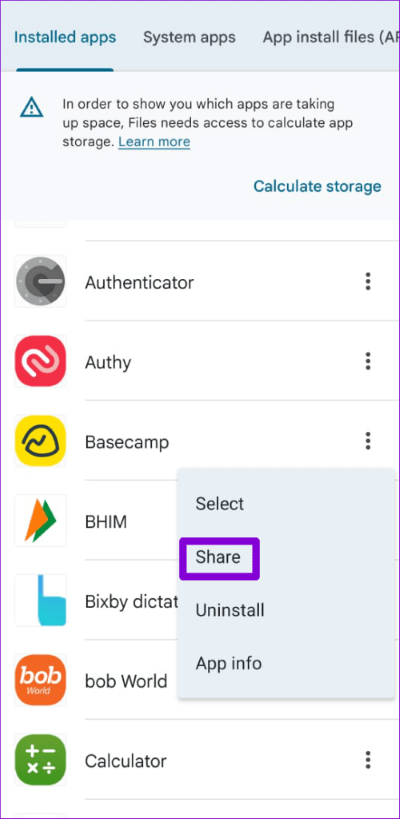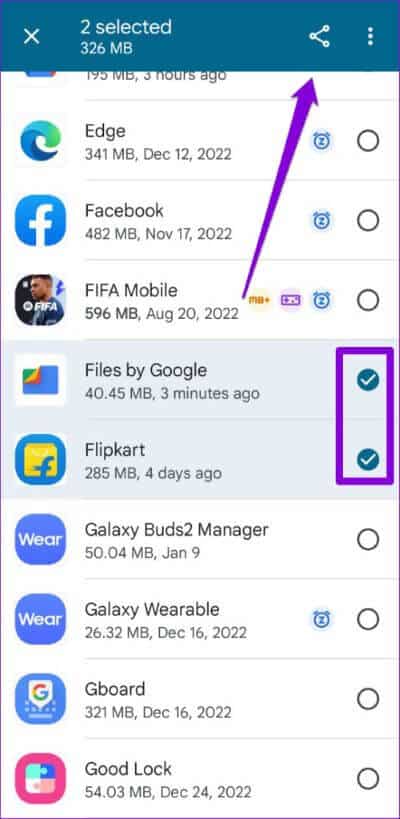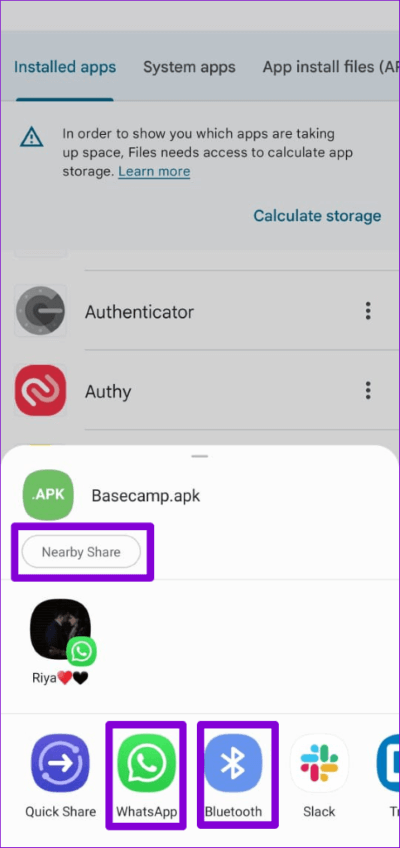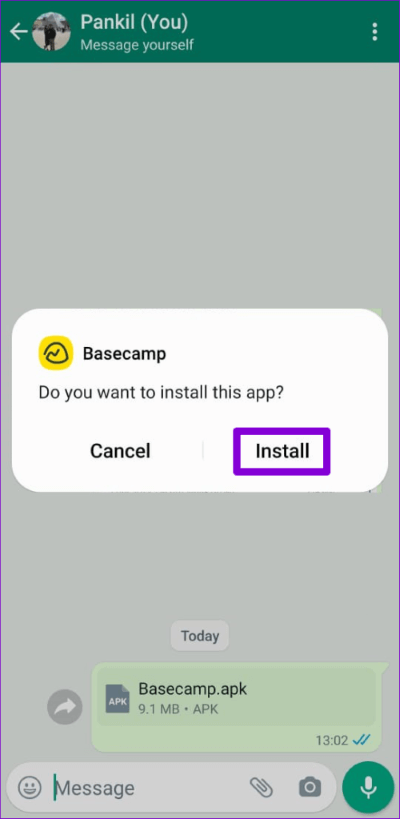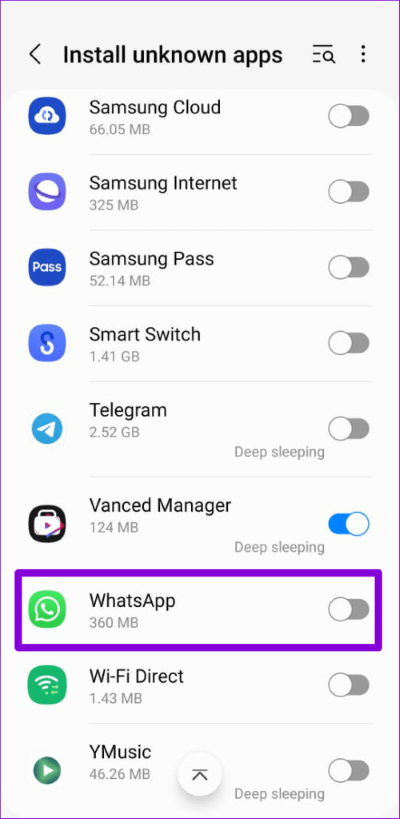Android 기기 간에 앱을 공유하는 가장 좋은 두 가지 방법
Android 휴대전화는 동영상, 사진, 파일 등을 공유하기 위한 다양한 옵션을 제공합니다. 하지만 휴대전화의 앱을 다른 Android 기기와 공유하고 싶다면 어떻게 해야 할까요? 앱의 Play 스토어 링크를 공유하는 대신 Android에서는 휴대전화에서 직접 앱을 공유할 수 있으므로 앱 공유가 더욱 편리하고 효율적입니다.
Play 스토어 또는 Google 파일 앱을 사용하여 Android 기기 간에 앱을 쉽게 공유할 수 있습니다. 이 게시물에서는 두 가지 방법을 자세히 안내합니다. 시작하자.
1. PLAY 스토어를 사용하여 Android 기기 간에 앱 공유
Android 기기 간에 앱을 공유하는 가장 쉽고 빠른 방법은 Play 스토어를 이용하는 것입니다. 용도 주변 공유 기능 - 빠른 앱 파일 공유를 위해 Android 6.0 이상이 설치된 모든 휴대폰에서 사용 가능합니다. 이 방법을 사용하여 한 번에 여러 앱을 공유할 수 있습니다.
Play 스토어를 사용하여 주변 Android 기기와 앱을 공유하는 방법은 다음과 같습니다.
단계1 : 열다 플레이 스토어 앱을 공유하려는 휴대전화에서.
단계2 : 오른쪽 상단 모서리에 있는 프로필 아이콘을 클릭하고 "응용 프로그램 및 장치 관리”.
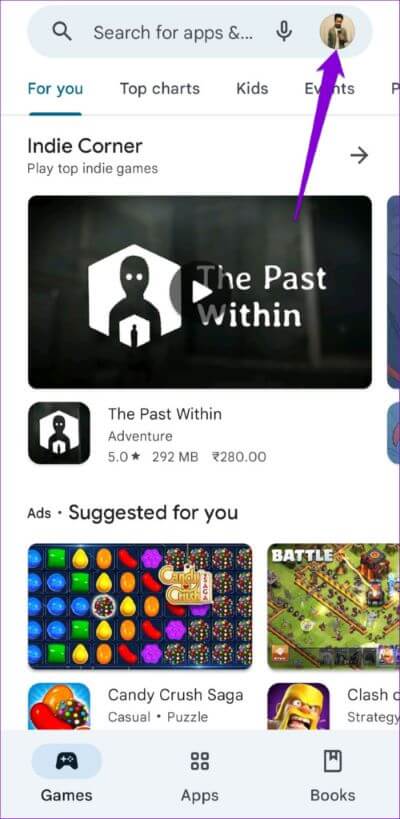
단계3 : 탭 아래 "개요" , . 버튼을 클릭합니다. "보내다" 앱 공유 옆에 있습니다.
단계4 : 다음 화면에는 휴대폰에 설치된 앱 목록이 표시됩니다. 정렬 옵션을 사용하여 이름이나 크기에 따라 이러한 앱을 정렬할 수 있습니다.
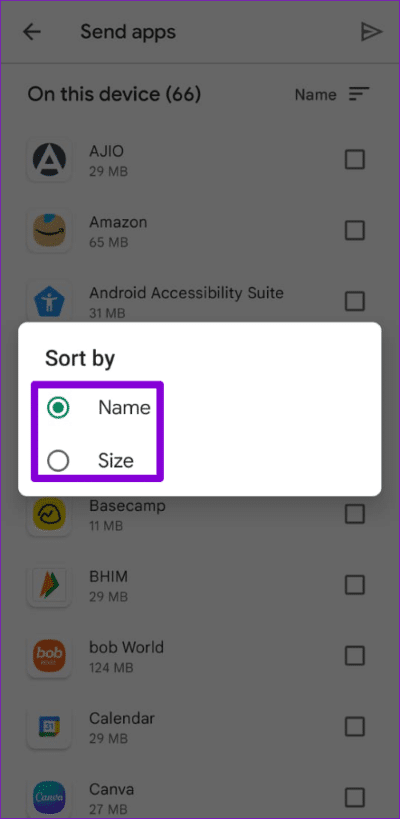
단계5 : 확인란 사용 응용 프로그램을 선택하려면 공유하고 싶은 아이콘을 탭하세요 보내다 오른쪽 상단 모서리에 있습니다.
단계6 : 다음으로 수화기 , 열려있는 플레이 스토어 페이지로 이동 "응용 프로그램 및 장치 관리" (위 단계 참조). 그런 다음 버튼을 클릭하십시오.받다" 앱 공유 옆에 있습니다.
단계7 : 발신자의 전화에 수신자가 나타나면 선택하십시오. 이것은 다음으로 이어질 것입니다 요청 보내기 참여 지정된 장치에.
단계8 : على 수화기 , 당신은 같은 것을 볼 수 있습니다 컴포넌트 코드 장치에 있는 XNUMX자리 숫자 보내는 사람. 퍄퍄퍄 받다 응용 프로그램 전송을 시작합니다.
단계9 : 이전 후 응용 프로그램 , 버튼을 클릭하십시오 설치 설치하려면 앱 옆에 있습니다. 만일 거기에 여러 응용 프로그램 , 버튼을 클릭할 수 있습니다 모두 설치 한 번에 모두 설치합니다.
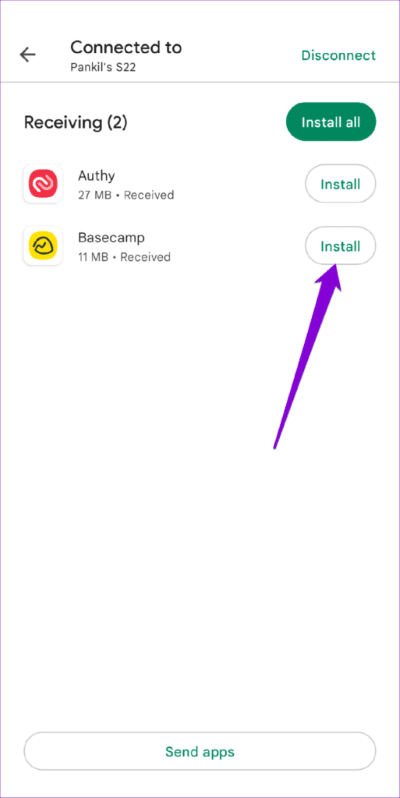
단계10 : 마지막으로 연결 해제 옵션 장치의 오른쪽 상단 모서리에서 연결 끊기를 다시 선택하여 확인합니다.
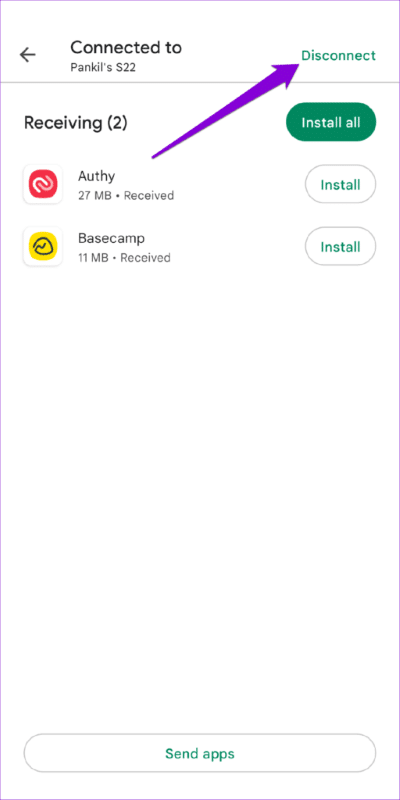
2. GOOGLE FILES 앱을 사용하여 Android 기기 간에 앱을 공유하는 방법
Play 스토어를 통해 앱을 공유하는 것은 간단하지만 유일한 옵션은 아닙니다. Google 파일 앱을 사용하여 다른 Android 기기와 앱을 공유할 수도 있습니다. 위의 방법과 달리 Google 파일 앱은 블루투스 또는 주변 게시물 , Quick Share 또는 타사 파일 전송 응용 프로그램.
파일 앱은 대부분의 Android 기기에 사전 설치되어 있지만 휴대전화에 아직 설치되어 있지 않은 경우 Play 스토어에서 다운로드할 수 있습니다. 당신은 할 필요가 없습니다 애플리케이션 설치 수신기에.
앱을 다운로드한 후 다음 단계를 사용하여 다음을 통해 앱을 공유합니다. Google 파일 앱.
단계1 : 앱 열기 파일 앱을 보내려는 장치에서.
단계2 : 탭에서 검색 , 클릭 응용.
단계3 : 탭 아래 설치된 앱 퍄퍄퍄퍄퍄퍄퍄 신청 사이트 당신이 공유하고 싶은. 클릭 점 XNUMX개로 된 메뉴 아이콘 그 옆에 선택하고 공유합니다.
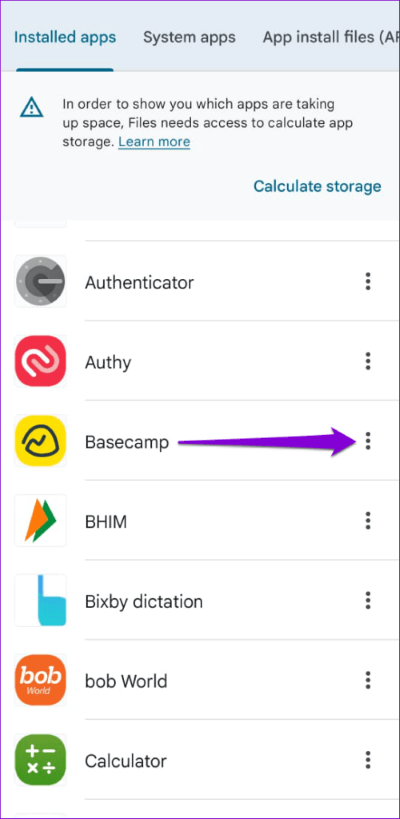
한 번에 여러 앱을 공유하려면 세 개의 점 메뉴를 탭하고 선택을 선택합니다. 그런 다음 확인란을 사용하여 앱을 선택하고 오른쪽 상단 모서리에 있는 공유 아이콘을 누르십시오.
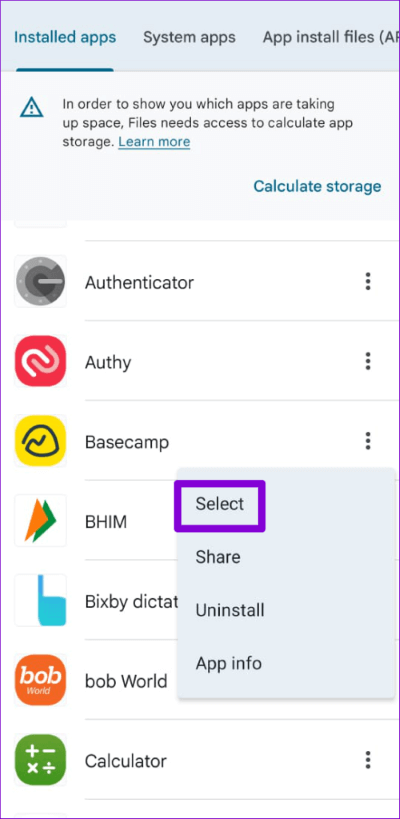
단계4 : 시트 리스트에서 나누는 열리면 선호하는 공유 옵션을 선택합니다. 블루투스, 주변 공유 또는 타사 앱을 사용하여 앱을 공유할 수 있습니다.
단계5 : 기기에서 수신 , 클릭 APK 파일 수신자와 선택 تثبيت.
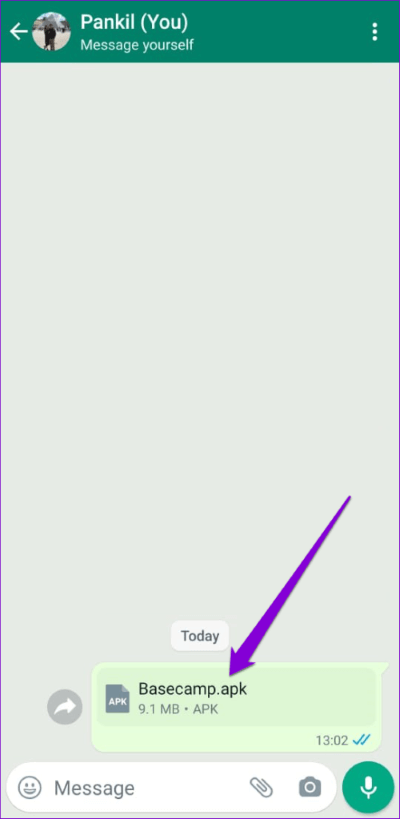
타사 앱을 사용하여 apk 파일을 설치하는 경우 알 수 없는 앱 설치에 대한 경고 메시지가 표시될 수 있습니다. 이 경우 설정 옵션을 선택하고 앱 옆의 토글을 활성화합니다. 그런 다음 apk 파일을 사용하여 앱을 설치할 수 있어야 합니다.
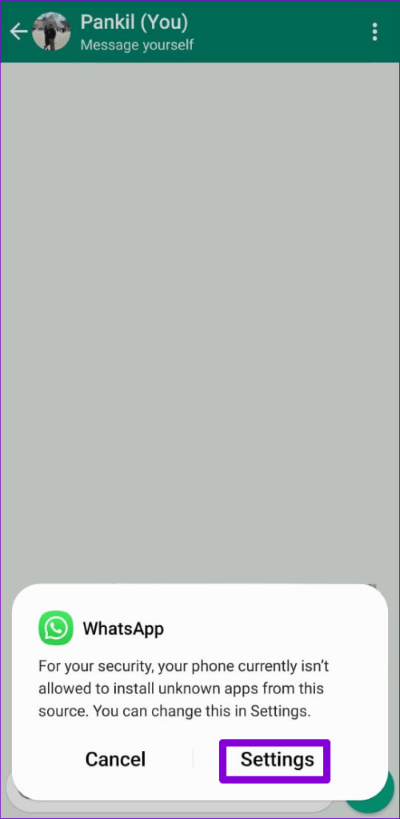
쉽게 앱 공유
두 Android 기기 모두 Nearby Sharing이 있는 경우 Play 스토어를 사용하면 기기 간에 앱을 더 쉽게 공유할 수 있습니다. 그러나 Google 파일 앱을 통한 앱 공유도 그리 어렵지 않습니다. 두 가지를 모두 시도하고 아래 댓글에서 가장 마음에 드는 것을 알려주세요.